COLONNE
Le colonne sono un modo di disporre il testo nella pagina, i quotidiani
sono l’esempio classico di documenti disposti in colonne, tanto che
quelle di Word sono spesso chiamate “colonne tipo giornale”.
Nel caso generale, disporre il testo in colonne è un’operazione
molto semplice, si utilizza il pulsante visualizzato nella figura 01.

FIG. 01
Un clic sul pulsante apre una tendina, che serve per scegliere il numero
di colonne. Passando con il puntatore del mouse sopra le colonne, queste
diventano blu, alla fine si deve fare un clic. La figura 02 visualizza
il pulsante premuto, con 2 colonne scelte.
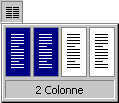
FIG. 02
Prima si digita il testo, poi si seleziona quello da dividere in colonne,
alla fine si utilizza il pulsante.
ESEMPIO. Testo in colonne.
Aprire un nuovo file e digitare il testo seguente:
Il REGISTRO DI CONFIGURAZIONE, o REGISTRY, è il database
centrale di Microsoft Windows 95, 98 e Me, che contiene e gestisce i
dati della configurazione del sistema. Molti problemi o situazioni di
emergenza possono essere risolti attraverso il registro di configurazione.
Il registro è formato da due file chiamati SYSTEM.DAT E USER.DAT.
Il file SYSTEM.DAT si trova nella cartella \WINDOWS e contiene la configurazione
hardware e software del sistema e le impostazioni dei dati. Le impostazioni
di questo file sono necessarie e sono utilizzate da Windows durante
la fase di avvio del sistema; contiene informazioni per caricare i driver
di periferica e per stabilire quale hardware è disponibile.
Il file USER.DAT contiene informazioni relative all’utente, come per
esempio il nome, le impostazioni del Desktop e del menu Avvio. Questo
file non ha una posizione specifica nell’ hard disk, la sua posizione
dipende dalla configurazione del computer. Per esempio se un PC è
collegato in rete con un server, il file USER.DAT è situato sul
server. In genere questo file si trova nella cartella \WINDOWS\PROFILES.
Selezionare il testo compreso tra “Il file SYSTEM.DAT” e “quale hardware
è disponibile”, cioè il secondo paragrafo, come mostrato
nella figura 03.
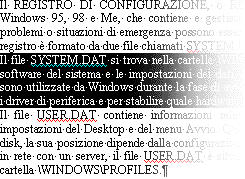
FIG. 03
Fare un clic sul pulsante COLONNE, posizionare il puntatore in corrispondenza
di 3 colonne e fare un altro clic. Il testo selezionato risulta diviso
in 3 colonne, come mostrato nella figura 04 (il testo è stato
ridotto).

FIG. 04
Questo è quanto serve, in generale, per utilizzare le colonne.
Per gli utenti esperti (o che vogliono diventare tali) si deve guardare
più attentamente il testo, si vedono, sopra e alla fine delle
colonne, due interruzioni di sezione. La figura 05 evidenzia, in blu,
i caratteri di fine sezione in questione.
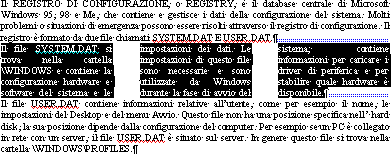
FIG. 05
Per poter dividere il testo in colonne, Word utilizza le sezioni. Nell’esempio
si ha una sezione in una colonna, una seconda sezione in tre colonne
e una terza sezione in una colonna. Ogni volta che si dispone il testo
in colonne, il programma automaticamente crea le sezioni, mettendo un
fine sezione sopra il testo da dividere in colonne e un fine sezione
alla fine del testo. La cosa importante è che quei simboli non
possono essere cancellati, altrimenti si ha un effetto “disastroso”.
Posizionare il cursore prima del primo carattere “fine sezione”, come
mostrato nella figura 06 (il cursore è evidenziato in rosso).
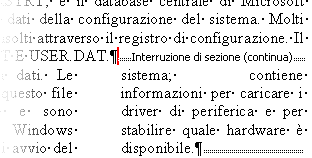
FIG. 06
Premere il tasto CANC sulla tastiera, in questo modo si elimina il
simbolo di fine sezione. È stata anche eliminata la prima sezione
del documento, quindi ora Word ha a disposizione solo due sezioni. Il
testo della prima sezione assume l’aspetto del testo della seconda sezione,
figura 07.
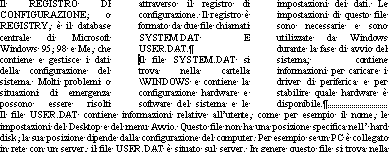
FIG. 07
Posizionare il cursore prima del secondo carattere “fine sezione”,
come mostrato nella figura 08.
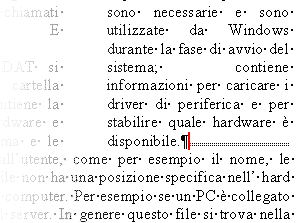
FIG. 08
Premere il tasto CANC, in questo modo si elimina il carattere di fine
sezione, e nel documento rimane un’unica sezione. Come si può
vedere nella figura 09, il documento è tornato in un’unica colonna.
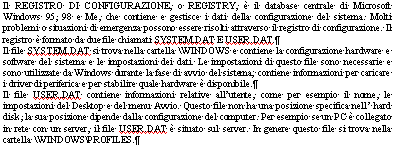
FIG. 09
Per far tornare il testo in un’unica colonna, quindi, non si
utilizza il pulsante COLONNE, ma si devono eliminare i caratteri
di fine sezione. Utilizzando il pulsante COLONNE e scegliendo una
sola colonna, il risultato nella stampa è simile, ma non vengono
eliminati i caratteri di fine sezione, questo potrebbe portare conseguenze
nel resto del documento.